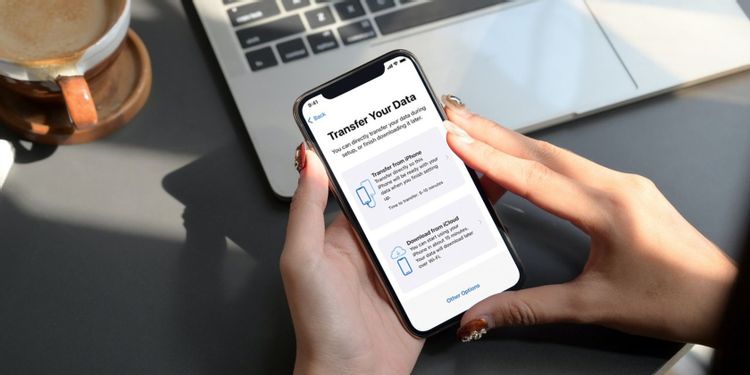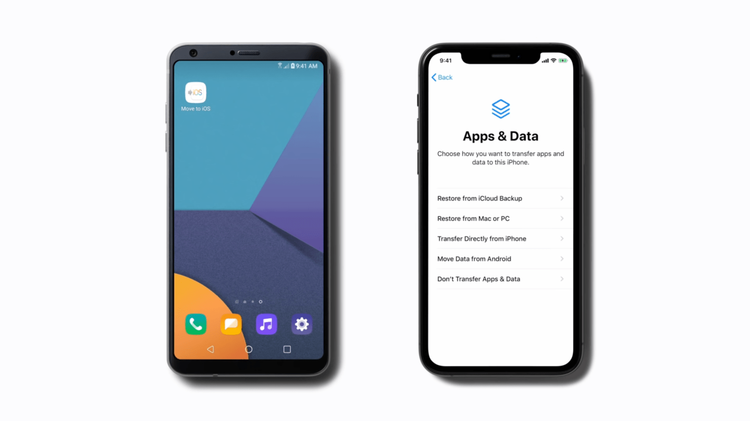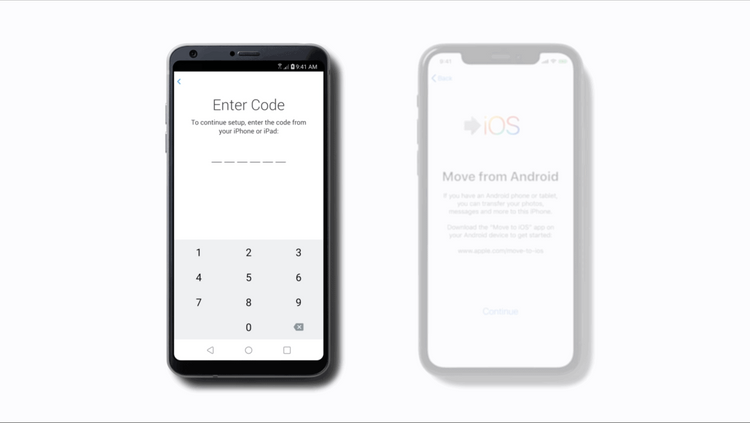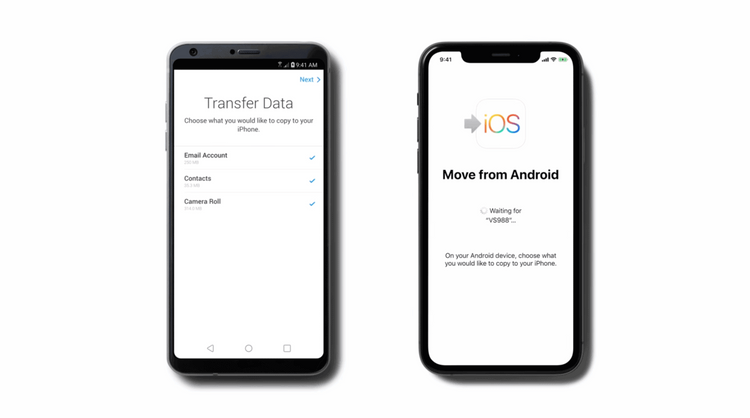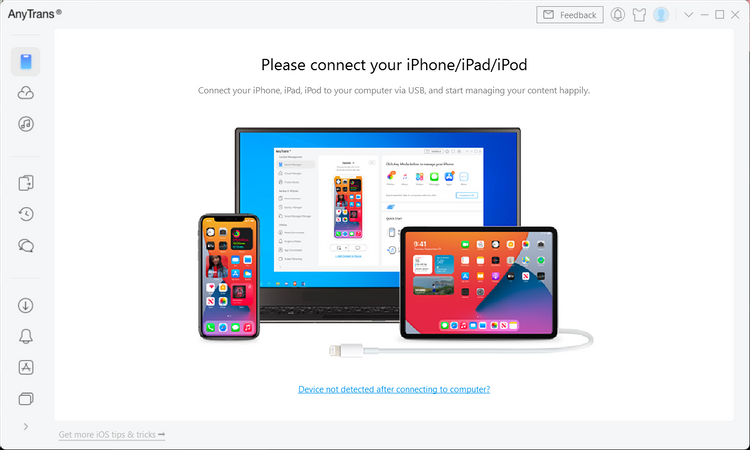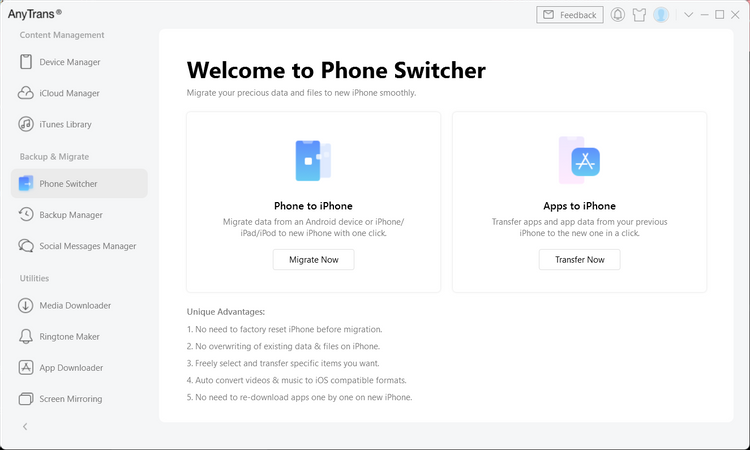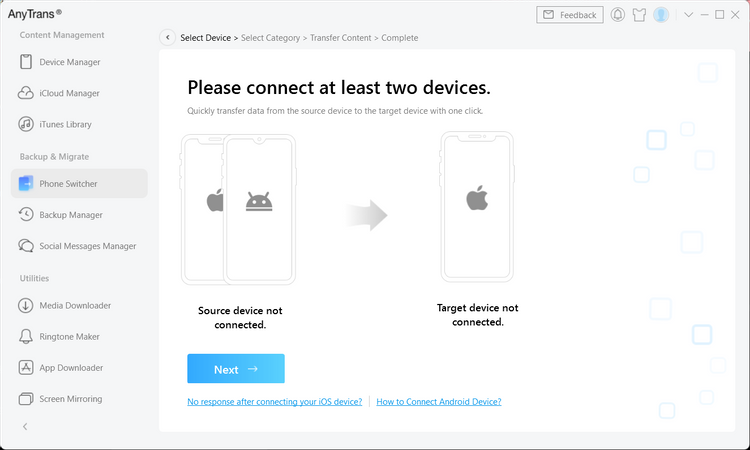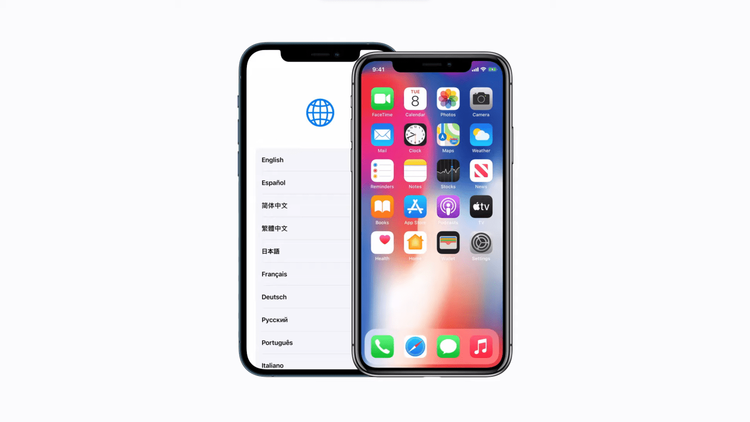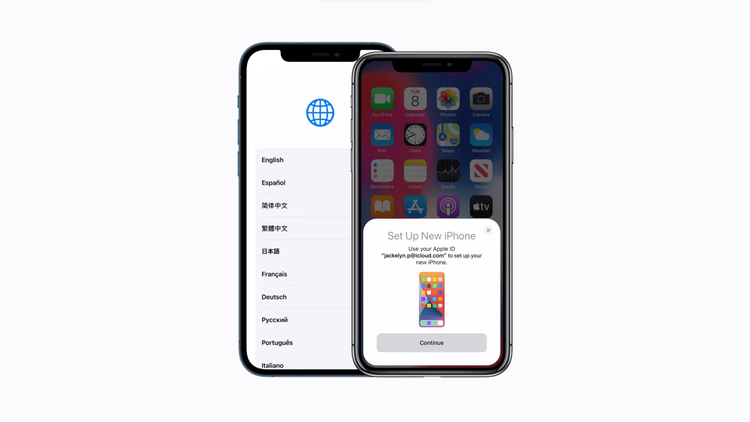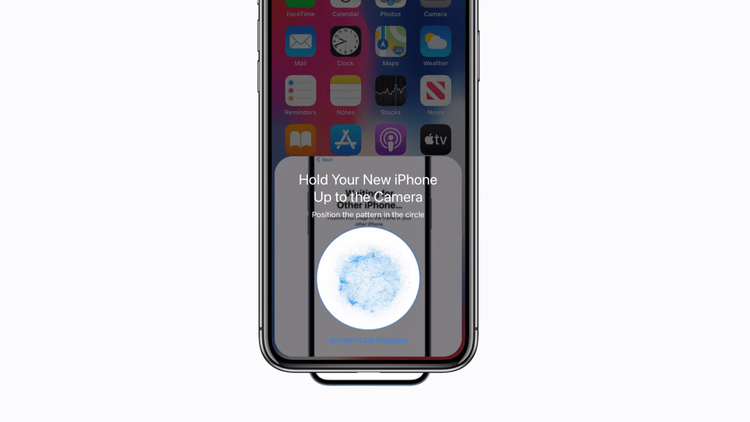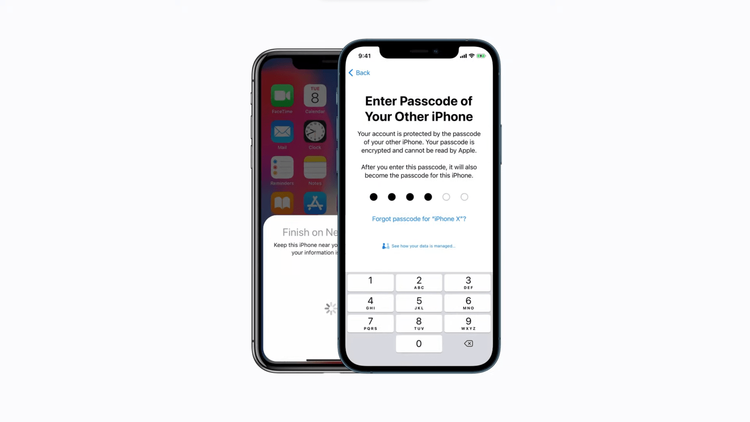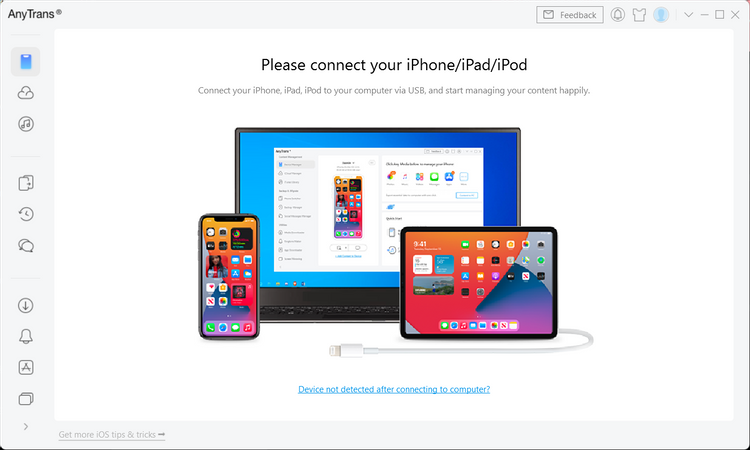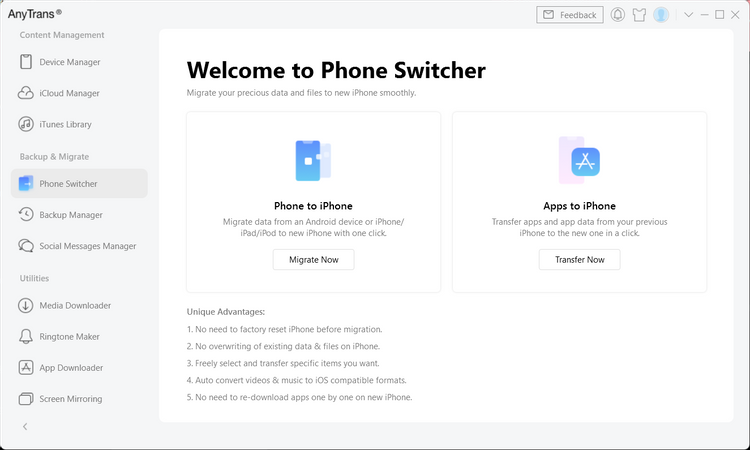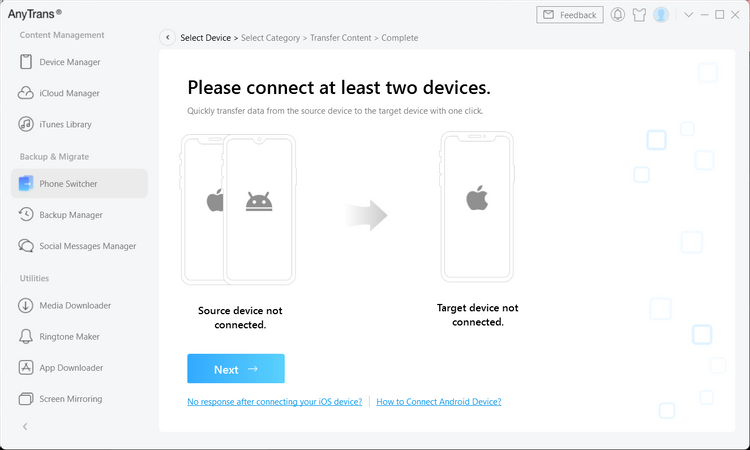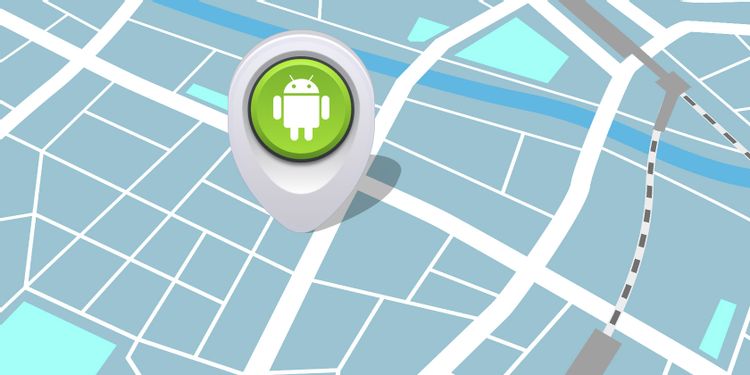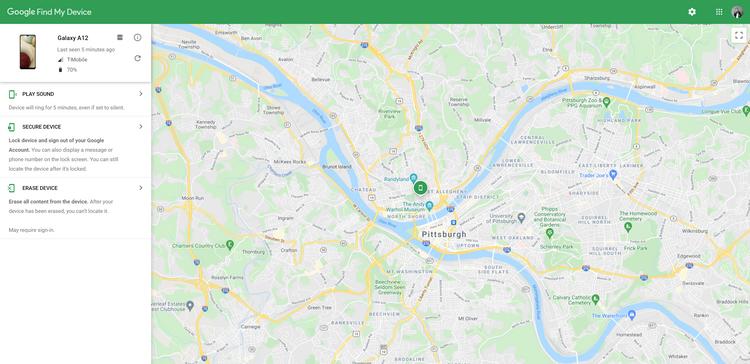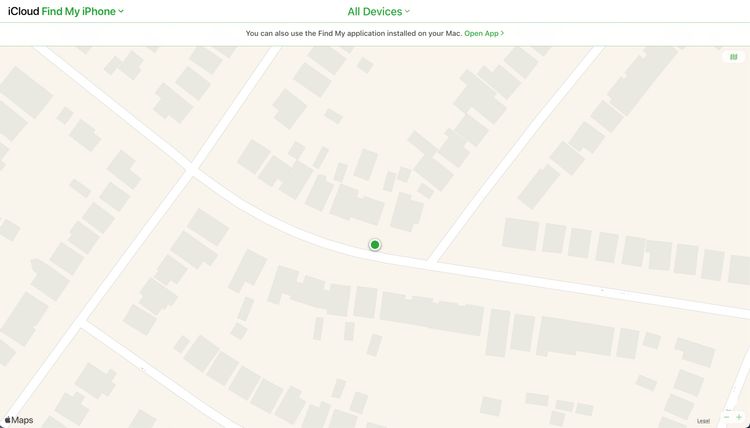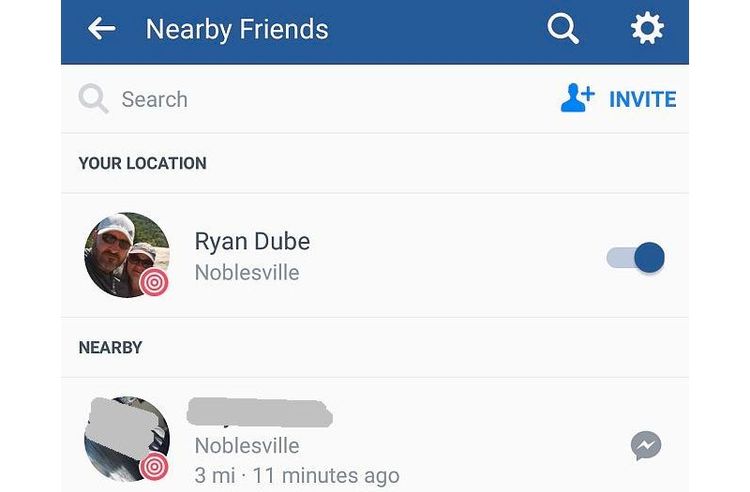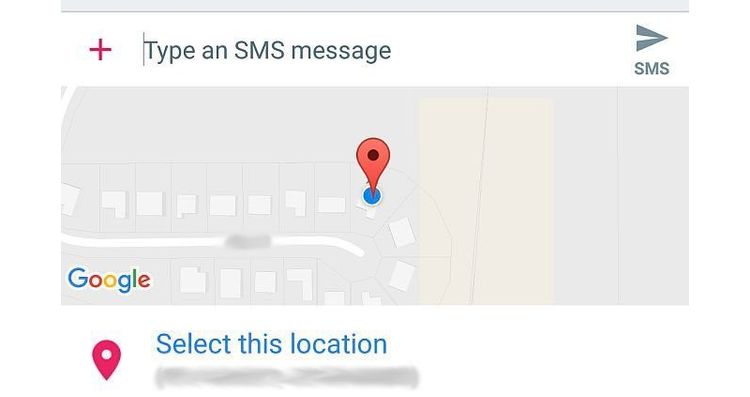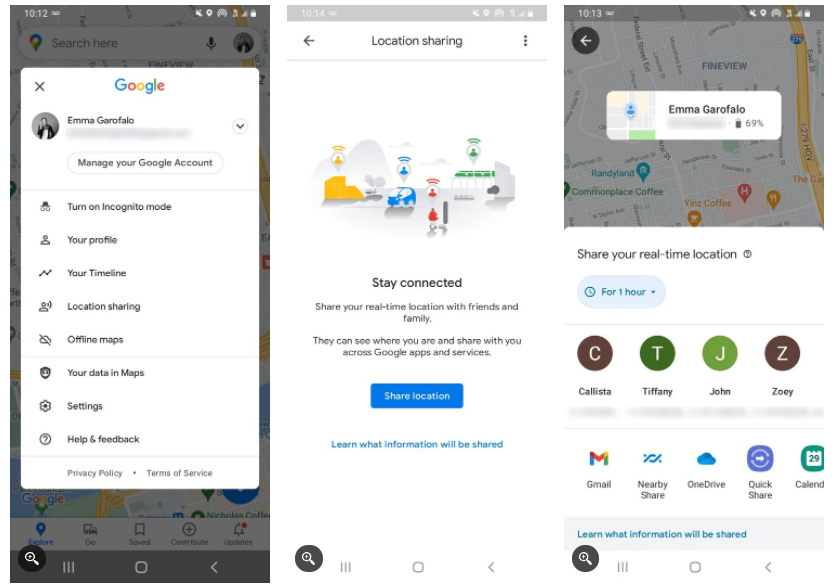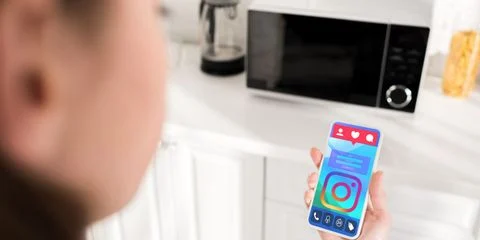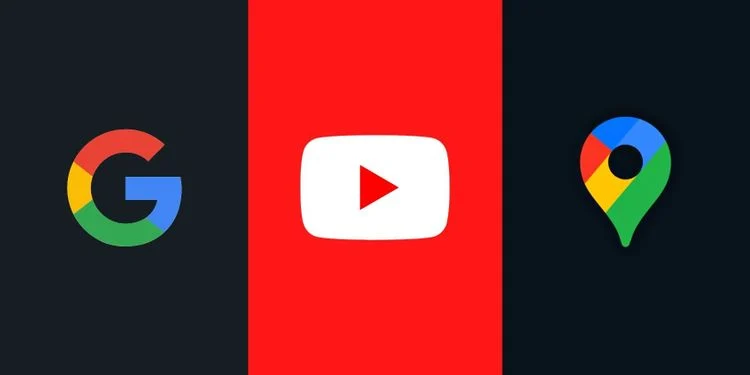اخبار نرم افزار و اپلیکیشن های جذاب و پرهیجان دنیای فناوری اطلاعات را از معتبرترین منابع خبرهای نرم افزار و اپلیکیشن جهان برای شما گردآوری میکنیم. تازهترین خبرهای نرم افزارها، اپلیکیشن های اندروید، اپلیکیشن های آی او اس و اپ های گجت های پوشیدنی را میتوانید در این بخش از سایت فناوری روکیدا دنبال کنید
فایل اکسپلورر ویندوز ۱۱، به صورت پیش فرض یکسری چک باکس کنار آیکن فایلها نشان میدهد. این قابلیت برای دستگاههایی با صفحه لمسی مفید است اما اگر به دنبال یک ظاهر تمیزتر هستید و به این چک باکسها نیازی ندارید، به راحتی میتوانید آنها را غیرفعال کنید.
چک باکسهای مخصوص انتخاب آیکن اولین بار در ویندوز ویستا نمایان شدند. این باکسها هر زمان که در فایل اکسپلورر یا دسکتاپ فایلی را انتخاب میکردید نمایان میشدند.
اگر این باکسهای فایل اکسپلورر ویندوز ۱۱ مزاحم شما هستند، میتوانید به راحتی آنها را غیرفعال کنید اما روش انجام این کار کمی مخفی شده است. اول فایل اکسپلورر را باز کنید. اگر در تسک بار میانبر فایل اکسپلورر را ندارید، روی دکمه استارت راست کلیک کرده و از منوی باز شده، File Explorer را انتخاب کنید.
پس از باز شدن پنجره فایل اکسپلورر، روی دکمه View در نوار ابزار بالای صفحه کلیک کنید.
در منوی View باز شده، گزینه Show را انتخاب کرده، سپس روی آیکن Item Check Boxes کلیک کنید تا چک باکس کنار آن برداشته شود.
به این ترتیب هر زمان که فایلی را انتخاب کنید علامت چک باکس را کنار آن نخواهید دید. اگر به هر دلیلی نظرتان عوض شد، کافیست دوباره وارد منوی View> Show در فایل اکسپلورر شده و کنار Item Check Boxes تیک بزنید.